Excel'de kriterlere göre son N gün içindeki değerleri toplama
Excel'de belirli kriterlere göre son N gün içindeki değerleri toplamak için, SUMIF ve TODAY fonksiyonlarına dayalı bir formül uygulayabilirsiniz.
Excel'de kriterlere göre son N gün içindeki değerleri nasıl toplarsınız?
Aşağıdaki örnekte gösterildiği gibi, bir ürün satış tablosu varsa, son 30 gün içinde satılan her ürün için miktarları toplamak için aşağıdaki adımları izleyebilirsiniz.

Genel Formüller
=SUMIFS(veri_aralığı,tarih_aralığı,">="&TODAY()-N,kriter_aralığı,kriter)
Argümanlar
Bu formülü nasıl kullanılır?
Bir hücre seçin, aşağıdaki formülü kopyalayın veya girin ve sonucu almak için Enter tuşuna basın. Sonuç hücresini seçin ve ardından Otomatik Doldurma Tutamaç'ını aşağı doğru sürükleyerek diğer kriterlere göre sonuçları alın.
=SUMIFS($D$5:$D$15,$C$5:$C$15,">="&TODAY()-$G$5,$B$5:$B$15,F5)
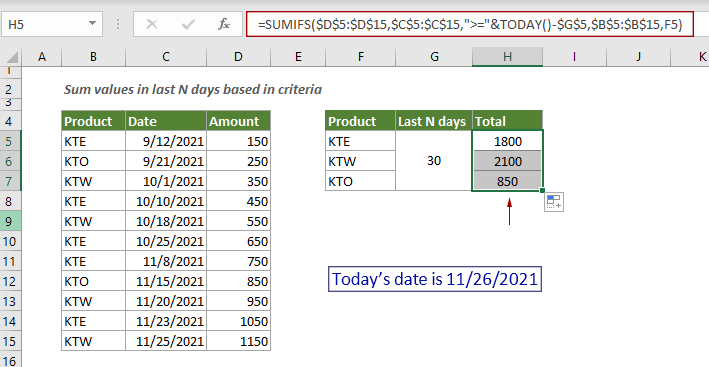
Formülün açıklaması
=SUMIFS($D$5:$D$15,$C$5:$C$15,">="&TODAY()-$G$5,$B$5:$B$15,F5)
İlgili fonksiyonlar
Excel SUMIFS fonksiyonu
Excel SUMIFS fonksiyonu, birden fazla kritere göre hücre değerlerini toplamanıza yardımcı olabilir.
Excel TODAY fonksiyonu
Excel TODAY fonksiyonu, Excel'deki mevcut sistem tarihini döndürmek için kullanılır.
İlgili formüller
Tek bir kriter karşılandığında birden çok sütunu toplama
Bu öğretici, Excel'de aynı kritere göre birden çok sütundaki değerleri toplamayı öğretecek.
Son N sütunun toplamını alma
Son n sütunlardaki değerleri toplamak için normalde her sütunun toplamını hesaplamanız ve ardından sonuçları ekleyerek nihai toplamı elde etmeniz gerekebilir. Bu öğretici, INDEX fonksiyonuna dayalı bir formül sunarak size bunu kolayca yapmanızı sağlar.
En yüksek N değeri veya kriterlerle en yüksek N değeri toplamını alma
Bu adım adım öğretici, Excel'de bir aralıktaki en yüksek N değerlerini ve kriterlerle bir aralıktaki en yüksek N değerlerini toplamak için SUMPRODUCT fonksiyonunu LARGE fonksiyonuyla nasıl kullanacağınızı gösterir.
Sütuna veya hem sütuna hem de satıra göre değerleri toplama
Bu öğretici, farklı formüller sunarak size bir sütun başlığına göre değerleri ve hem sütun hem de satır kriterlerine göre değerleri toplamanıza yardımcı olur.
En İyi Ofis Verimlilik Araçları
Kutools for Excel - Kalabalıktan Farklılaşmanızı Sağlar
Kutools for Excel, İhtiyacınız Olan Her Şeyin Bir Tıklama Uzağında Olduğundan Emin Olmak İçin 300'den Fazla Özelliğe Sahiptir...
Office Tab - Microsoft Office'de (Excel Dahil) Sekmeli Okuma ve Düzenlemeyi Etkinleştirin
- Onlarca açık belge arasında bir saniyede geçiş yapın!
- Her gün yüzlerce fare tıklamasından sizi kurtarır, fare eline veda edin.
- Birden fazla belgeyi görüntülediğinizde ve düzenlediğinizde üretkenliğinizi %50 artırır.
- Chrome, Edge ve Firefox gibi Office'e (Excel dahil) Etkin Sekmeler Getirir.